win10系统电脑如何通过蓝牙连接天猫精灵方糖
今天,小编给大家介绍win10系统电脑通过蓝牙连接天猫精灵方糖的方法,希望对大家有所帮助。
方法/步骤1(没联网状态)
1. 首先,请大家把自己的天猫精灵连接电源,然后一直按着静音按键与音量减按键,这样一来,我们的天猫精灵就会开始蓝牙配对模式。

2. 第二步,接下来,请大家点击屏幕中的【蓝牙设置】选项,接着搜索到自己的天猫精灵,这里的天猫精灵蓝牙昵称是方糖,接着进行配对即可。
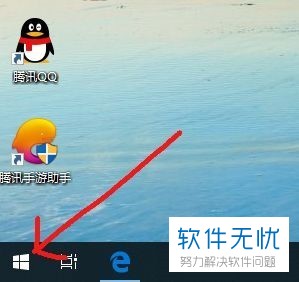
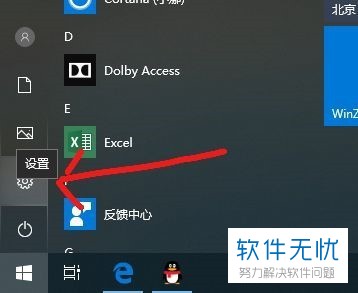
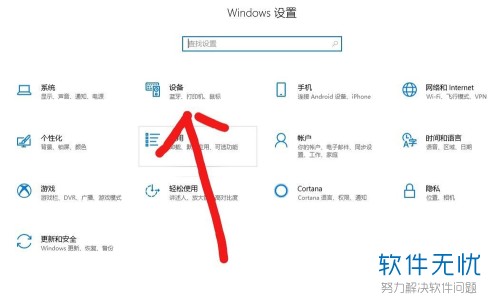
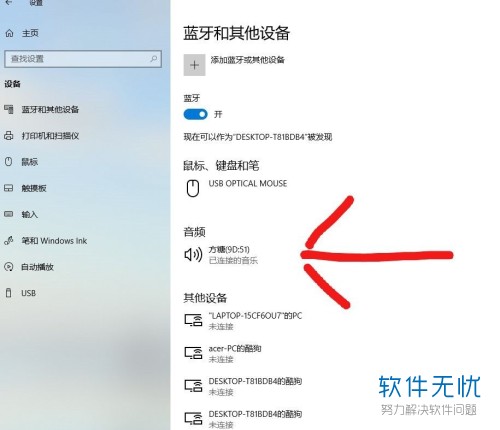
3.第三步,如图所示,我们已经成功连接了蓝牙,如此一来,我们的电脑音频就会在天猫精灵上播放了,操作完成。

方法/步骤2(已联网状态)
1. 首先,请大家将天猫精灵通过手机app联网,完成后,请大家呼唤天猫精灵:“天猫精灵,蓝牙配对”,这样一来,我们的天猫精灵就会开始蓝牙配对模式。
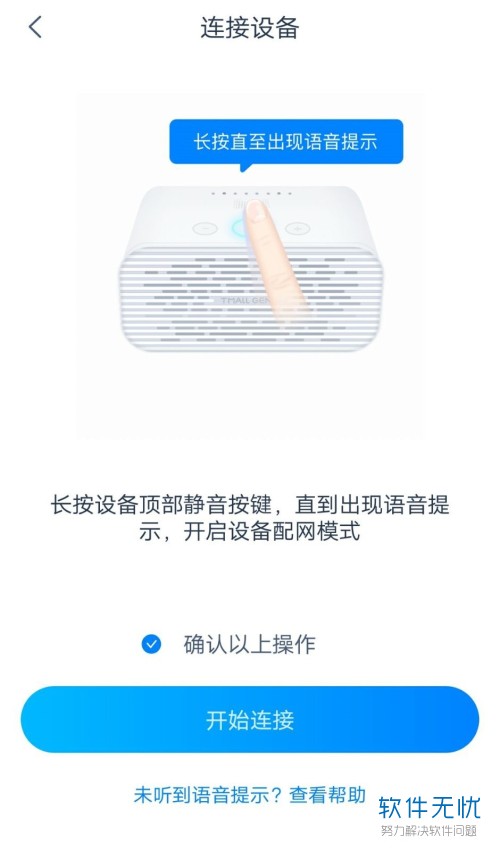
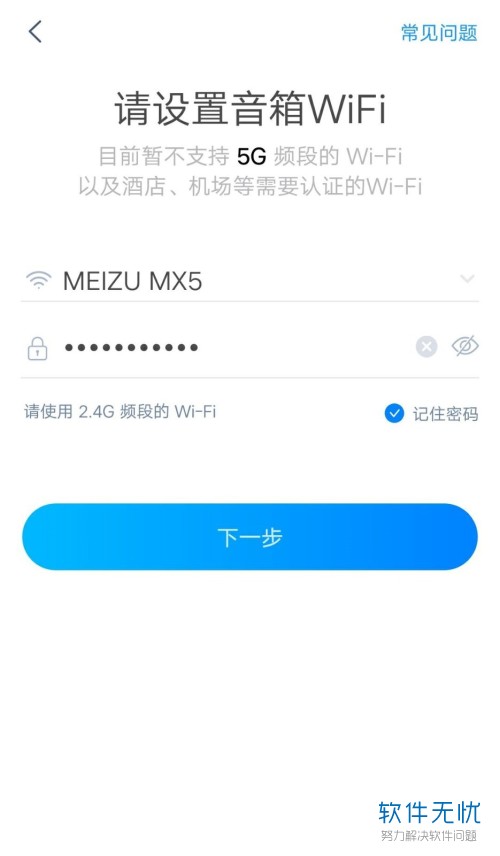
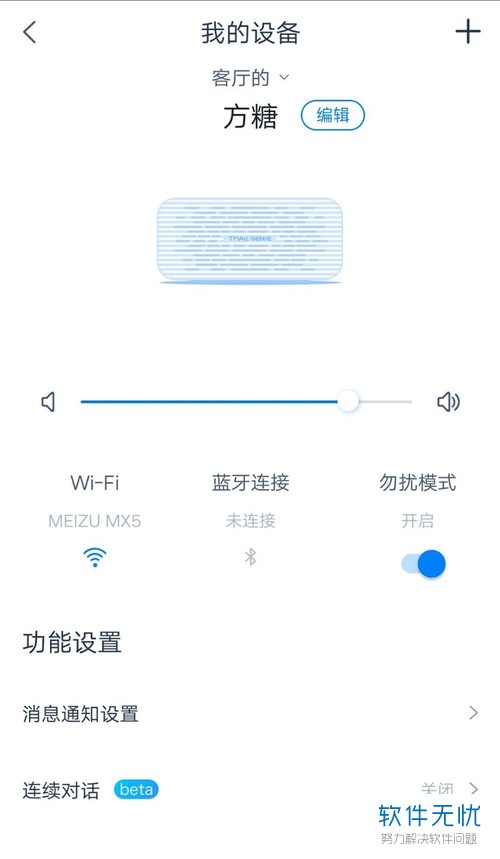
2. 第二步,接下来,我们的电脑将会自动找到蓝牙设置,请在其中搜索天猫精灵,这里天猫精灵的蓝牙昵称是方糖,请开始进行配对。

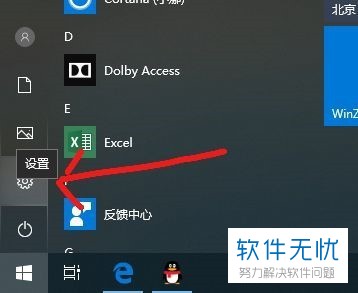
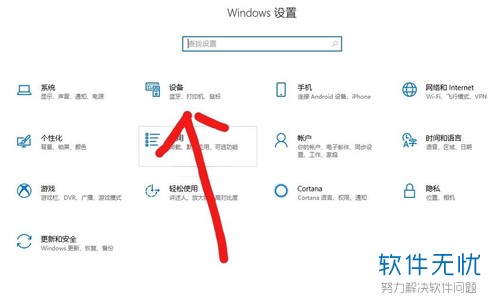
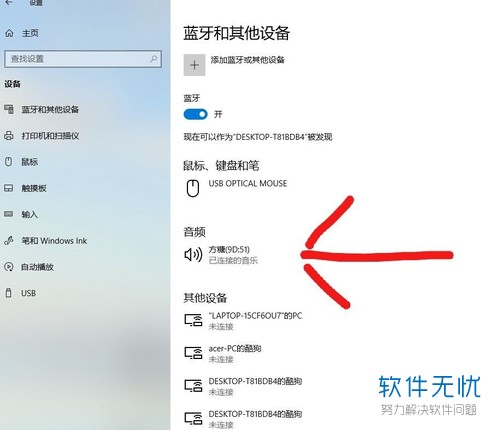
3. 最后我,完成上述步骤后,我们就成功把电脑的音频在天猫精灵上播放了,操作完成。
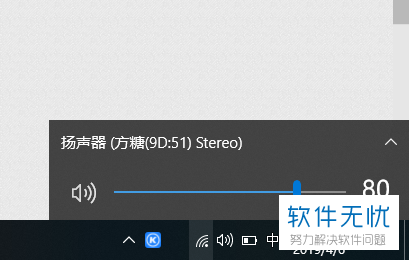
以上就是win10系统电脑通过蓝牙连接天猫精灵方糖的方法。
分享:
相关推荐
- 【其他】 国家超算互联网平台Deepseek网页版地址 02-10
- 【其他】 fishbowl鱼缸测试网址 02-08
- 【其他】 充电提示音怎么设置 02-08
- 【其他】 oppo云服务平台登录入口 02-08
- 【其他】 iphone序列号查询官方入口在哪里 02-08
- 【其他】 大众点评推广怎么收费 11-27
- 【其他】 手机智能语音怎么关闭 11-21
- 【其他】 word下一页怎么弄 11-18
- 【其他】 查手机型号怎么查 11-18
- 【其他】 手机的字怎么调大小 11-18
本周热门
-
如何在手机咪咕视频APP中回播卫视的节目视频 2019/07/04
-
iPhone苹果手机Safari游览器软件中的银行卡怎么添加 2019/08/05
-
抖音APP如何去掉视频原音并重新配音 2019/11/26
-
金山文档怎么查看文档历史 2024/04/12
-
怎么将iPhone苹果手机屏幕上的小圆圈图标打开或关闭 2019/09/16
-
青骄第二课堂高一第二课禁毒答案 2021/10/23
-
在哪里找到苹果iPhone手机的文件管理 2019/12/20
-
夸克ai助手在哪 2024/06/13
本月热门
-
解除QQ银行卡的网址是什么 2017/05/03
-
如何在手机咪咕视频APP中回播卫视的节目视频 2019/07/04
-
魔法卡片从哪里进入? 2014/01/14
-
iPhone苹果手机Safari游览器软件中的银行卡怎么添加 2019/08/05
-
iPhone苹果手机误删的照片怎么恢复 2019/12/06
-
抖音APP如何去掉视频原音并重新配音 2019/11/26
-
金山文档怎么查看文档历史 2024/04/12
-
怎么将iPhone苹果手机屏幕上的小圆圈图标打开或关闭 2019/09/16
-
青骄第二课堂高一第二课禁毒答案 2021/10/23
-
鲁大师2015在线升级速度慢导致升级不成功怎么办 2015/03/12





